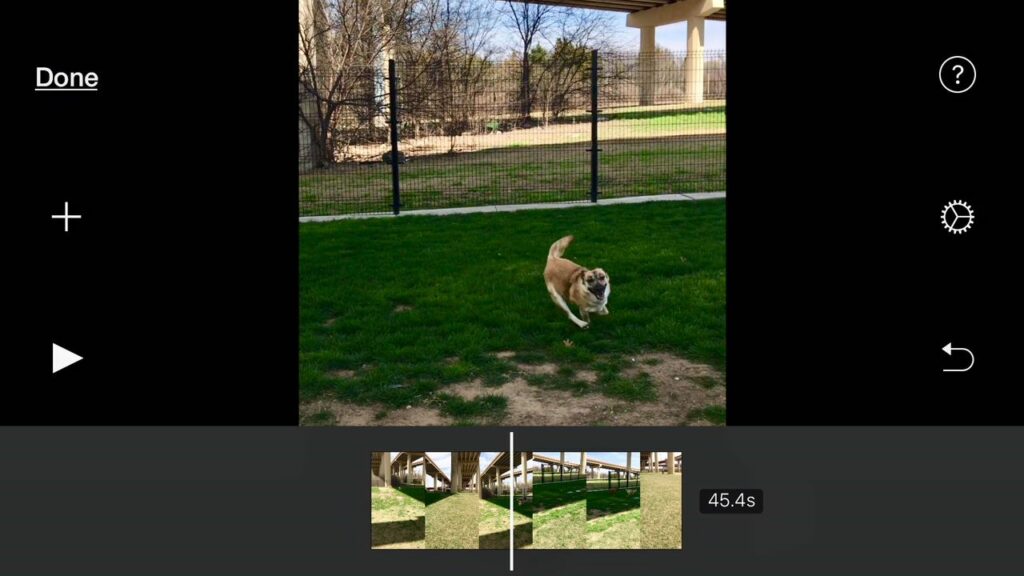
Pokud jste omylem pořídili boční video pomocí fotoaparátu iPhone, když jste si byli jisti, že natáčíte v režimu na šířku, otočte video. Existuje několik způsobů, jak otočit video, které se zobrazuje do strany nebo vzhůru nohama. iMovie je zdarma a je k dispozici v App Store pro iPhone i Mac. Další bezplatnou aplikací třetích stran dostupnou v App Store pro iPhone je Rotate And Flip – RFV. iOS 13 zavádí možnost otáčet videa přímo v aplikaci Fotografie, takže tyto pokyny platí pro zařízení s dřívějšími verzemi operačního systému.
Jak používat iMovie k otáčení videa na iPhone
Pokud má váš iPhone iMovie, otočte video pomocí iMovie. Zde je postup: iMovie vyžaduje iOS 9.3 nebo novější.
-
Otevřeno iMovie.
-
Klepněte na Vytvořit projekt, poté vyberte Film.
-
V roli Fotoaparát klepněte na video, které chcete upravit, a přidejte modré zaškrtnutí.
-
Klepněte na Vytvořit film.
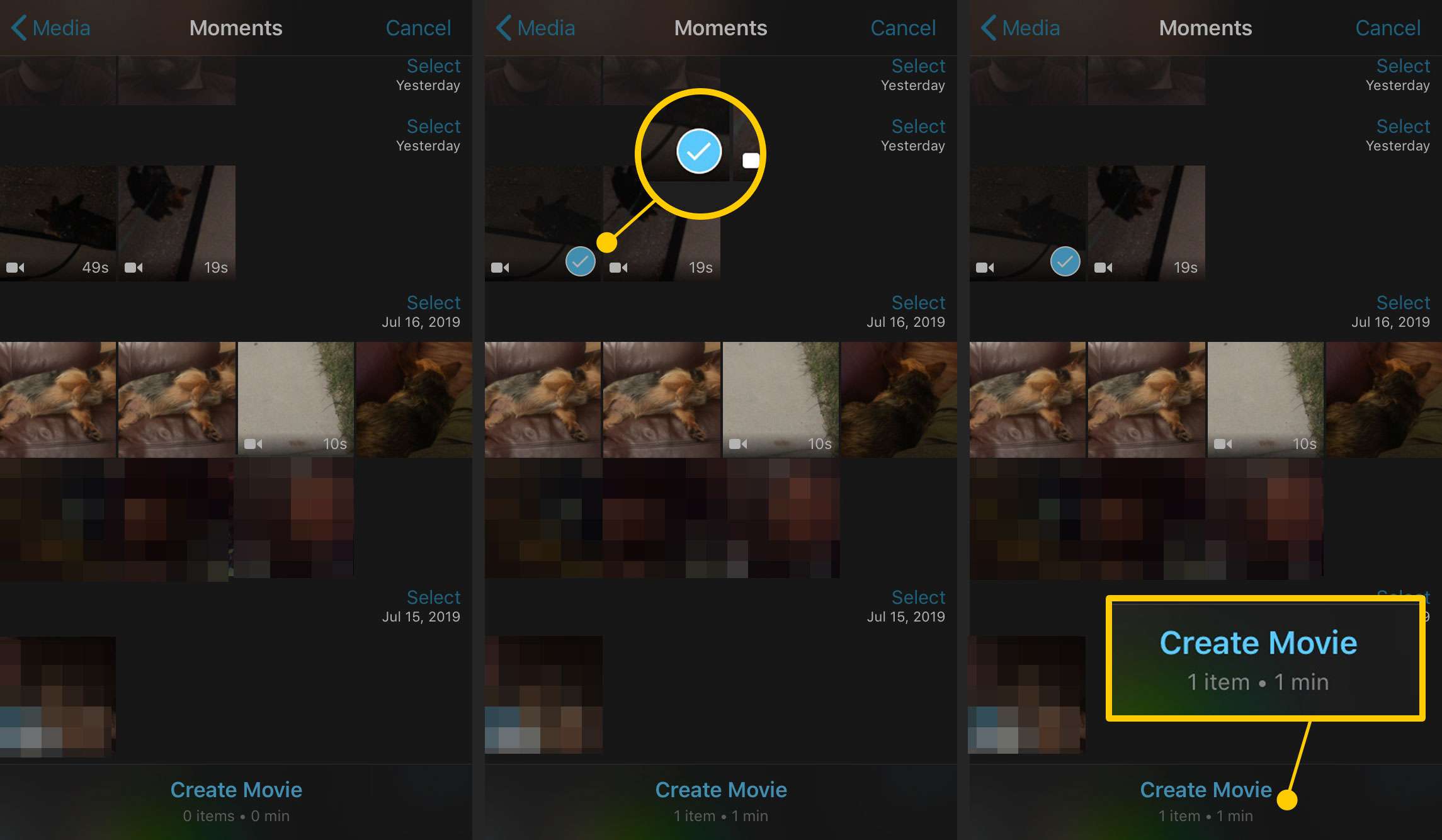
-
Klepněte na Upravit.
-
Umístěte dva prsty na klip (v horní části obrazovky) a otáčejte. Zobrazí se ikona a klip se pohne, když zvednete prsty. Otočit o 90 stupňů najednou, ve směru nebo proti směru hodinových ručiček.
-
Klepněte na Hotovo uložit změny.
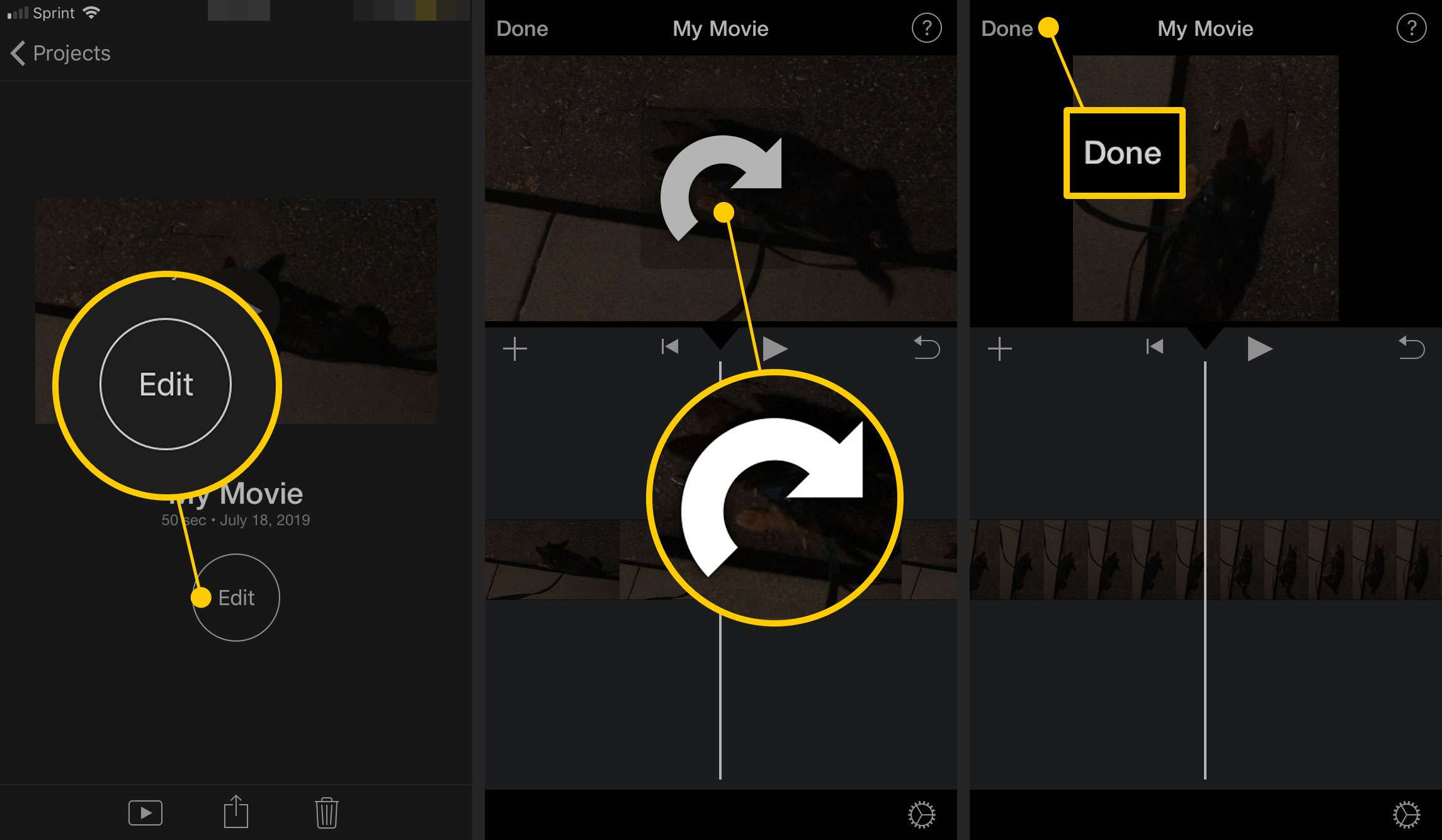
-
Chcete-li aktualizované video uložit, klepněte na Podíl, klepněte na Uložit video, poté vyberte velikost exportu.
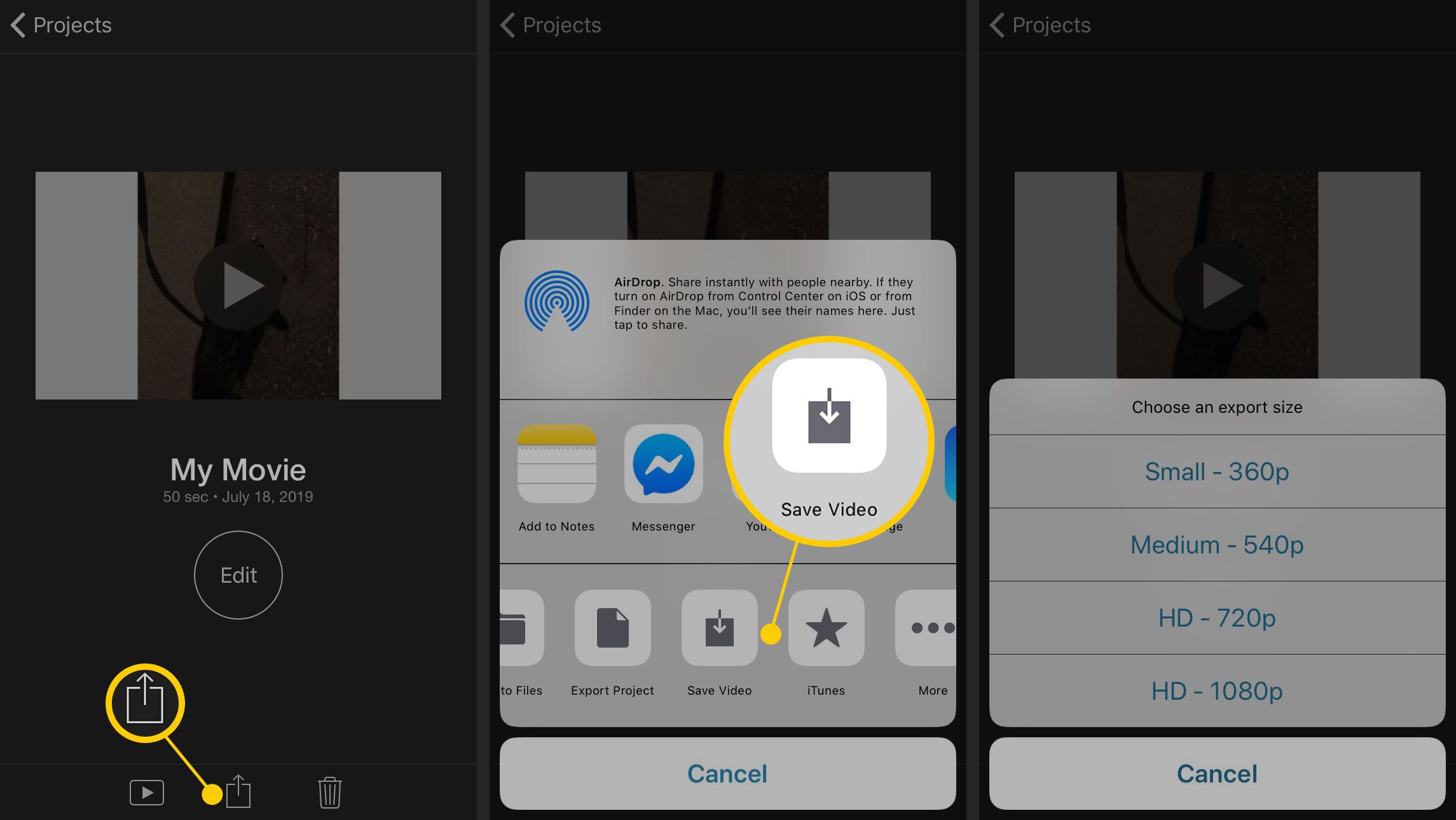
-
Video se zpracuje a přesune do vaší knihovny (v aplikaci Fotky).
Pomocí aplikace iMovie otočíte video na počítači Mac
Pokud jsou vaše videa uložena na počítači Mac, otočte je pomocí iMovie. iMovie je předinstalován ve všech počítačích Mac. Tato aplikace také otáčí jakékoli video uložené ve starším iPhonu, například iPhone 4, 5, 6 nebo případně 7, pokud na něj nemůžete nainstalovat požadované aplikace. Zde je návod, jak použít iMovie pro Mac k otáčení videa. Tyto pokyny používají iMovie 10. Chcete-li otáčet video v počítači, zvažte bezplatnou aplikaci, jako je Movie Maker.
-
Otevřete iMovie a klikněte na Vytvořit nový.
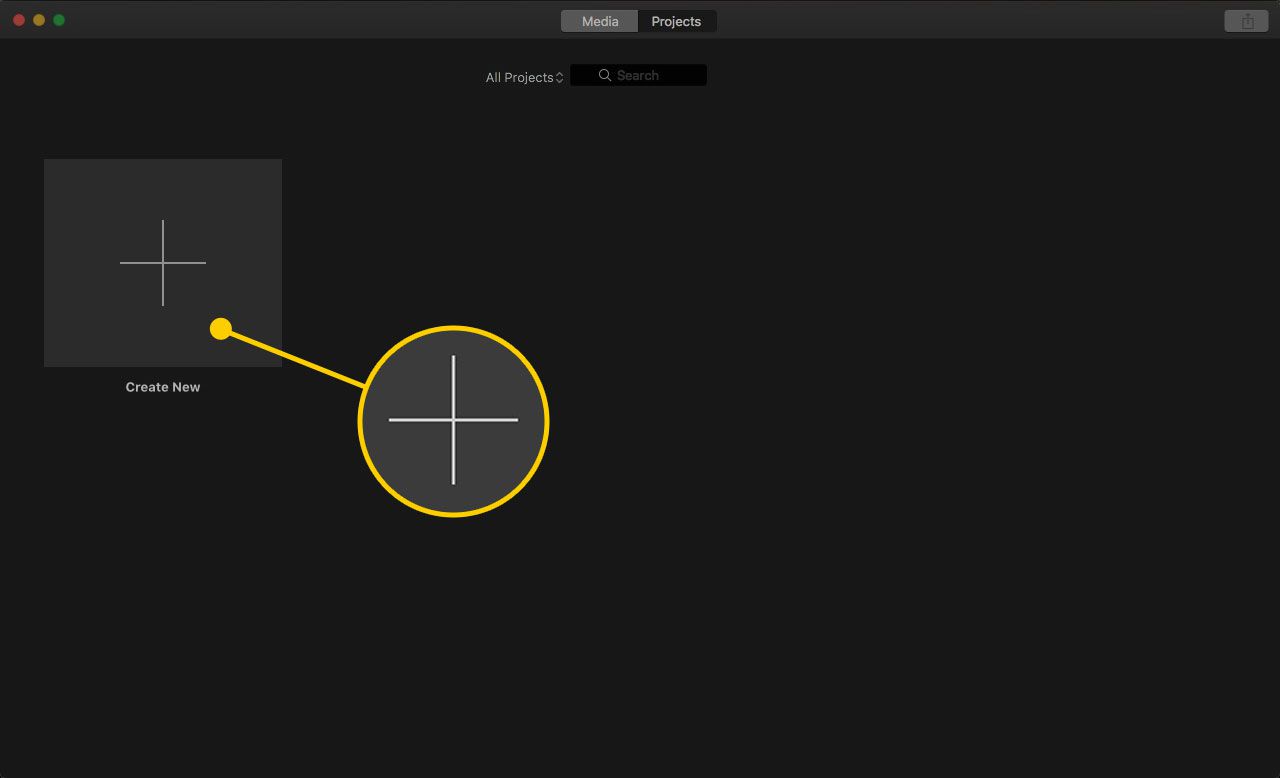
-
Klepněte na Film.
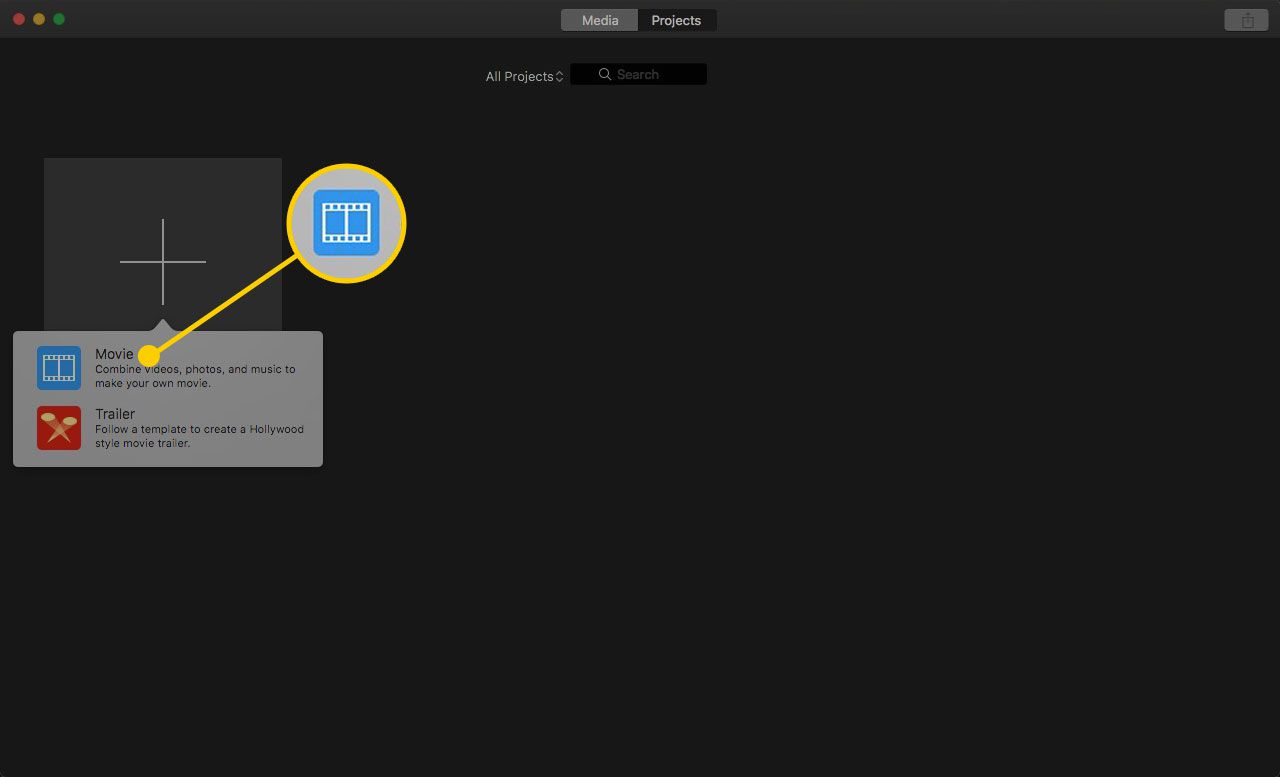
-
Vybrat Importovat média, poté vyhledejte film, který chcete upravit, a klikněte na OK.
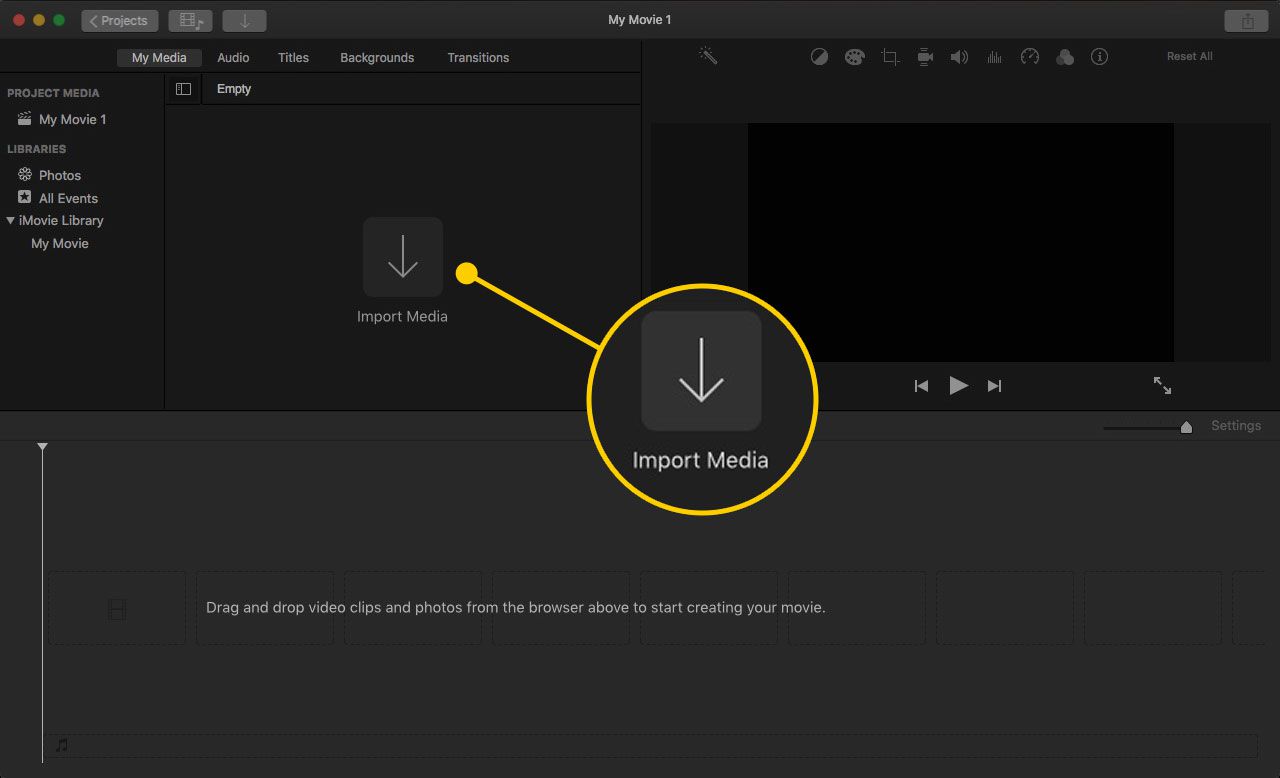
-
V Média v podokně klikněte na klip.
-
V Náhled v okně klikněte na Oříznutí knoflík.
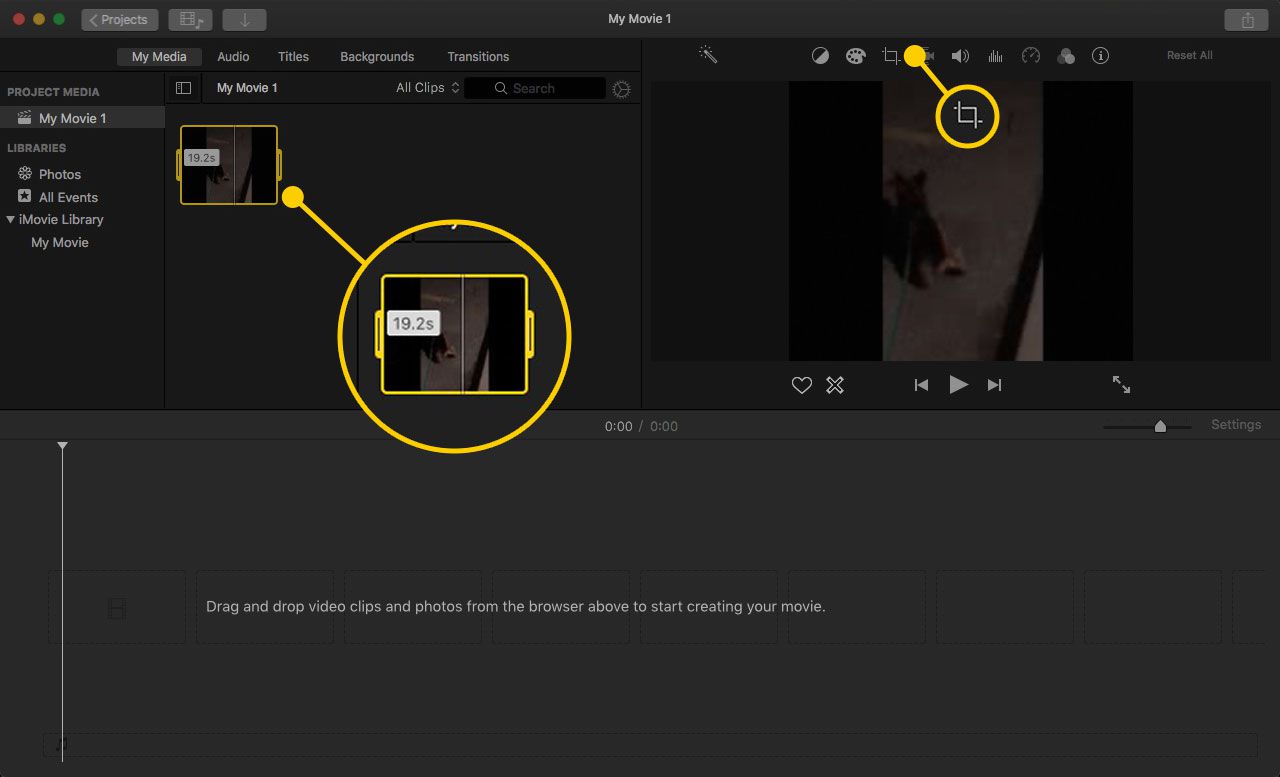
-
Klikněte buď na Otáčet po směru hodinových ručiček nebo Otočit proti směru hodinových ručiček kolikrát chcete. Každé kliknutí posune klip o 90 stupňů.
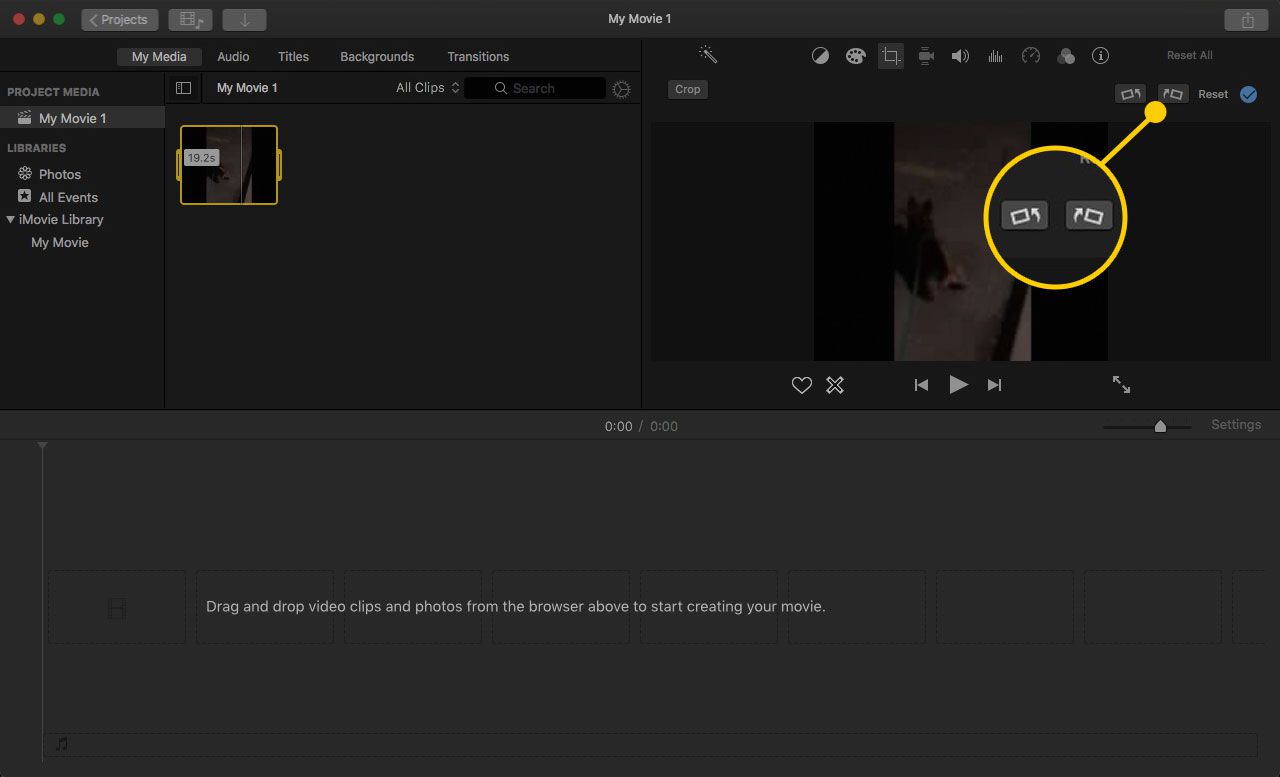
-
Otočením se mohou v horní a dolní části videa vytvořit pruhy. Klepněte na Oříznutí pro přístup k nástroji Oříznout.
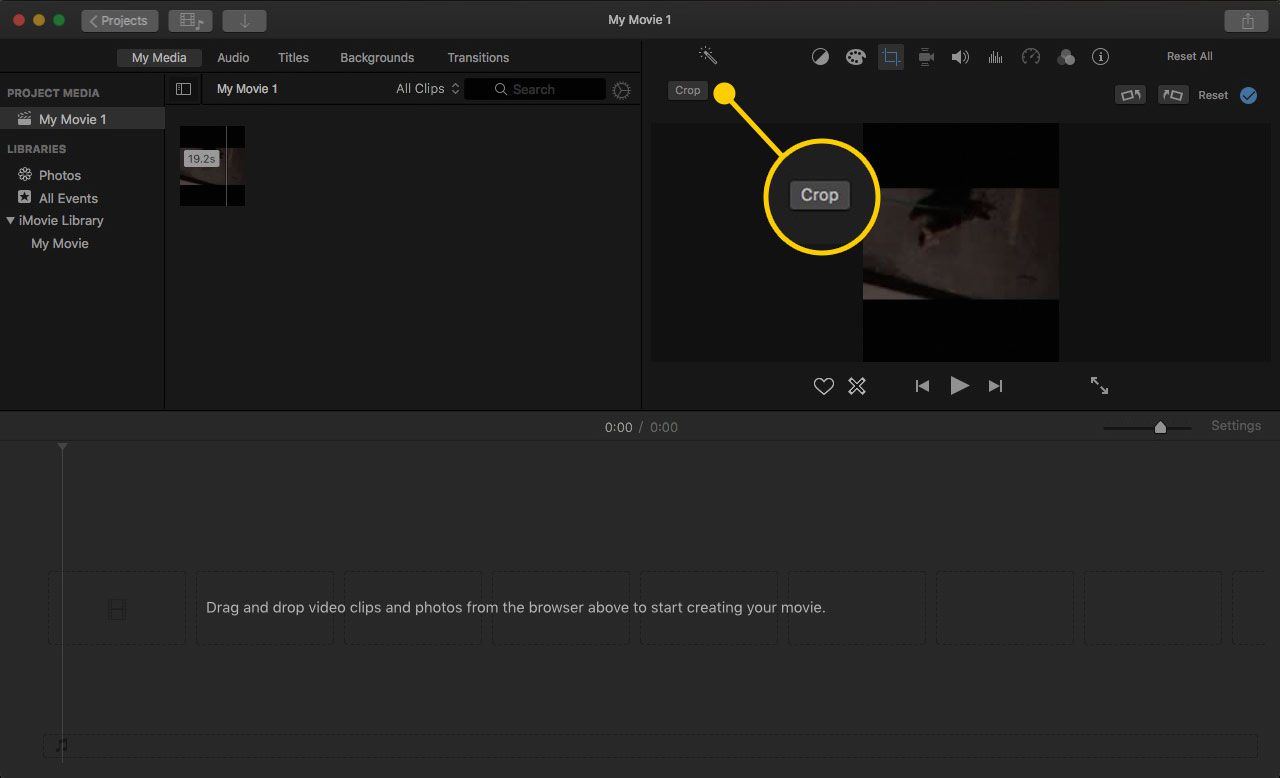
-
Přetažením úchytů lišty odstraníte a poté provedete změny kliknutím na modré zaškrtnutí.
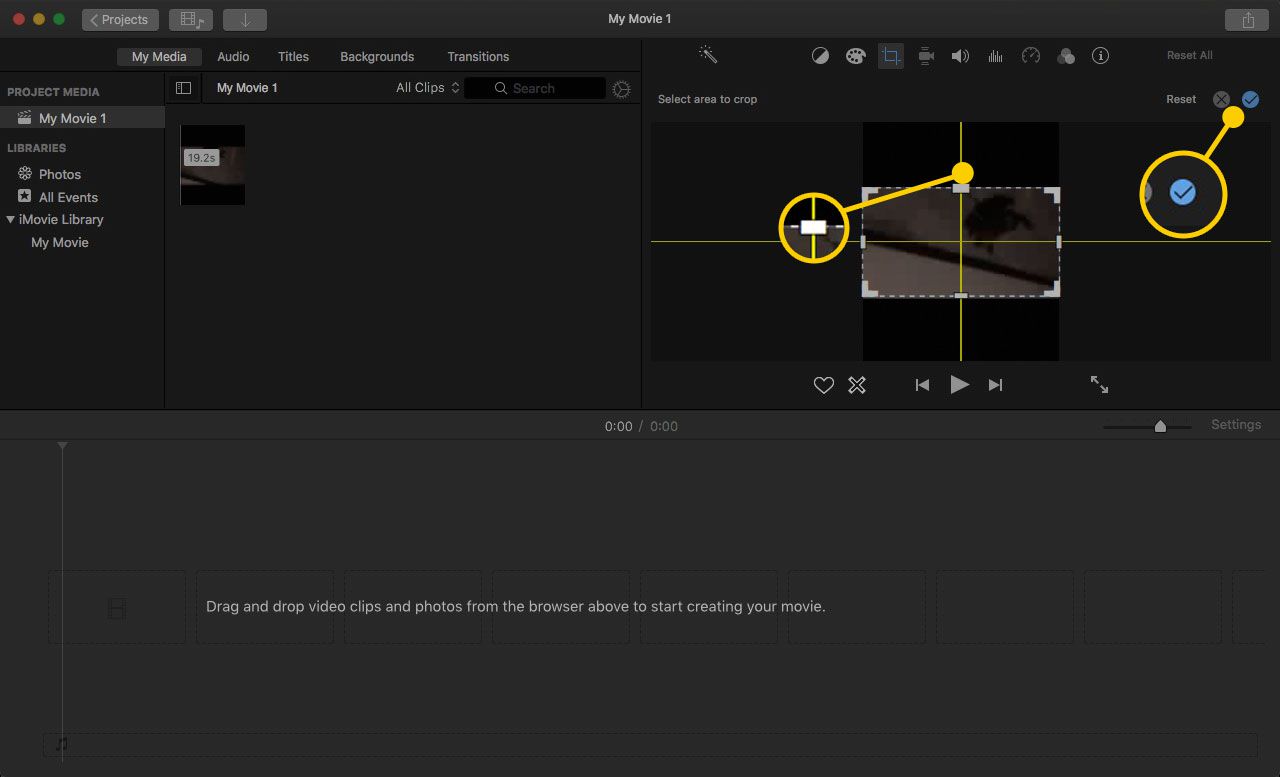
-
Aktualizované video uložíte kliknutím na Podíl, klikněte Soubor, poté podle pokynů pojmenujte soubor a vyberte umístění.
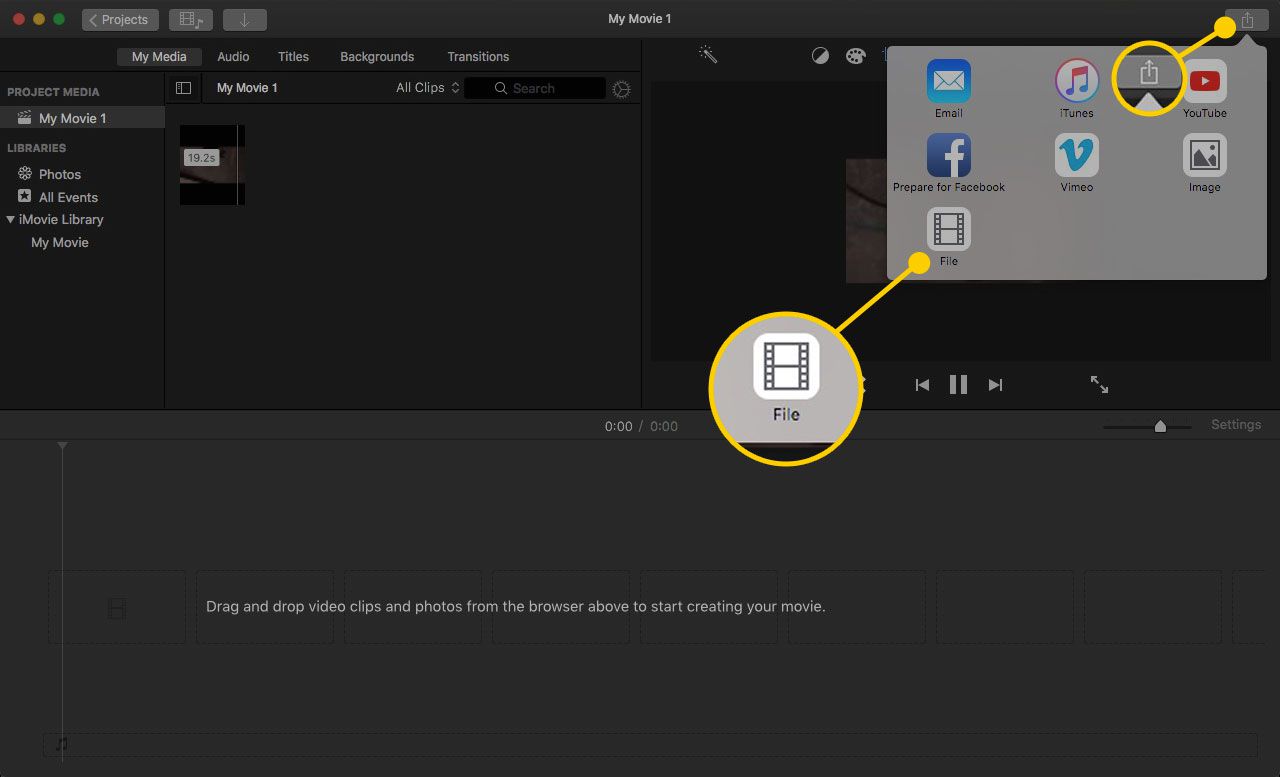
Tento proces může snížit kvalitu videa, takže je to méně ideální řešení než v iPhone.